Avec la fonctionnalité Accès Temporaire, vous pouvez fournir à un utilisateur désigné un accès temporaire à une entrée pendant un laps de temps défini. Cela est bien plus sécurisé que de modifier les droits d'accès de l'utilisateur puis de les rétablir une fois la tâche accomplie.
Ces paramètres sont uniquement disponibles pour les sources de données avancées Devolutions Server, Microsoft SQL Server et Microsoft Azure SQL.
Paramètres Globaux d'Accès Temporaire
L'Accès Temporaire est défini sur Refusé par défaut dans Remote Desktop Manager.
-
Pour activer la fonctionnalité, aller dans Administration – Coffre Paramètres – Paramètres de Sécurité – Accès Temporaire.
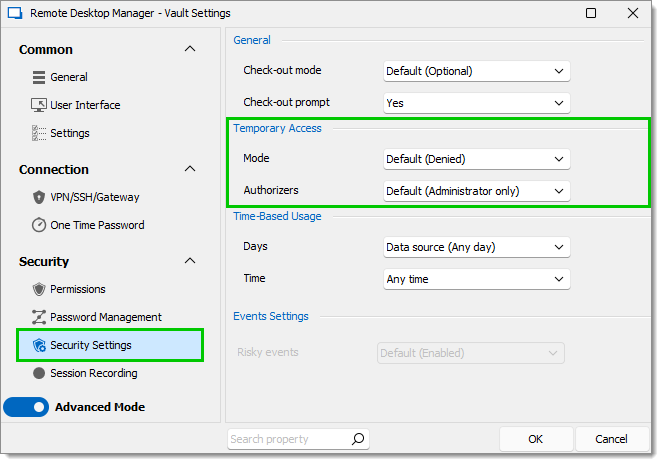
Administration – Coffre Paramètres – Paramètres de Sécurité – Accès Temporaire -
Définir le Mode sur Autorisé.
-
Optionnel : Changer les Autorisateurs en Personnalisé pour ajouter des utilisateurs à la liste des autorisateurs.
Par défaut, seuls les administrateurs peuvent autoriser les demandes d'accès temporaire.
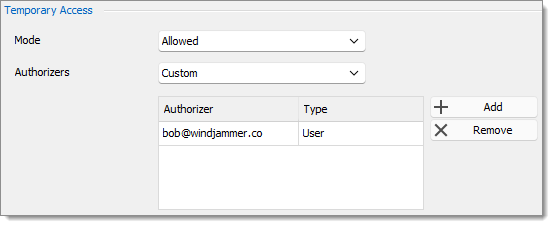
- Cliquer sur OK.
Paramètres d'Accès Temporaire Granulaires
L'Accès Temporaire peut également être défini de manière granulaire sur chaque entrée et dossier.
- Ouvrir les Propriétés de votre entrée ou dossier.
- Aller dans Paramètres de Sécurité – Accès Temporaire.
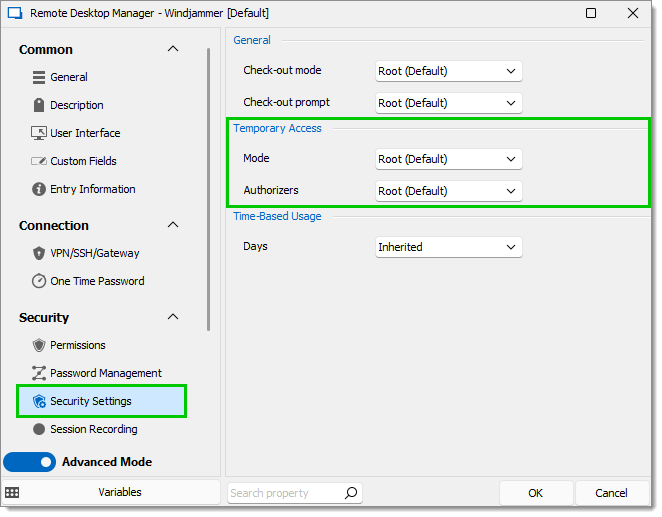
- Sélectionner un Mode.
Par défaut, le Mode est défini pour hériter des paramètres de la Racine. Vous pouvez choisir d'hériter d'un autre dossier, autoriser, ou même refuser l'accès temporaire de cette entrée ou dossier.
- Sélectionner Autorisateurs.
Par défaut, les Autorisateurs sont définis pour hériter des paramètres de la Racine. Vous pouvez choisir d'hériter d'un autre dossier, autoriser l'autorisation par les administrateurs uniquement, ou personnaliser et ajouter des utilisateurs à la liste de cette entrée ou dossier.
- Cliquer sur OK.







